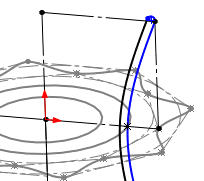【SW技巧】SolidWorks特征库的创建及使用(图纸案例025期)
文章亮点
- 作者优秀
- 从业CAX行业时间10年及以上/特邀专家/独家讲师
- 内容充实
- 工程案例
- 平台推荐
- 主编推荐/全网独家
本文摘要(由AI生成):
本文由仿真秀格宸教育邵老师分享,主题是SolidWorks特征库的创建及使用,旨在解决设计过程中重复特征操作占用时间的问题。介绍了两种实现方法:使用软件复 制功能和创建特征库。详细描述了创建特征库的一般操作步骤,包括打开文件、添加到特征库、设置尺寸、验证使用特征库等。最后,通过实例展示了如何应用特征库进行快速设计,提高了设计效率。
导读:大家好,我是仿真秀格宸教育邵老师,据大家反馈的问题情况,这次的主题是SolidWorks特征库的创建及使用,后续会有更多关软件操作的技巧来分享给各位读者,下面具体与大家分享。
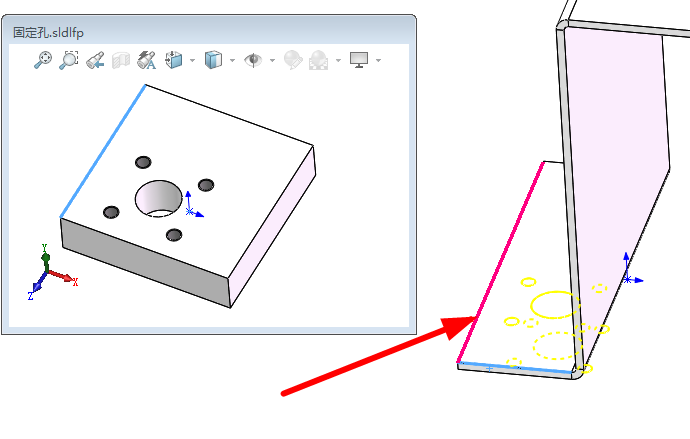
在实际设计过程中,我们往往会碰到很多重复的特征操作,这些操作本身不难,但是大量相同的工作会占用工程师的时间,对于这类特征操作的实现一般有两种实现方法:一种可以通过使用软件提供的一些复 制功能实现(比如镜像、阵列等),这种方法对于单个模型中的多个相同特征比较适用;在一种可以通过创建特征库实现,这种方法对于在多个不同零件中有相同特征结构比较适用。
下面以创建多个孔的库特征为例介绍创建特征库的一般操作步骤:
步骤1:打开“特征库-ex”文件。
步骤2:添加到特征库。
(2)选择任务窗格设计库中的“添加到库”命令,系统弹出“添加到库”对话框。

(3)在“文件名称”文本框输入“固定孔”,将特征库放置到“features”文件夹或者其他自定义的文件夹之下



步骤4:验证使用特征库。
(1)打开阶梯轴模型文件。
(2)在设计库中找到刚才保存的“固定孔”库文件。
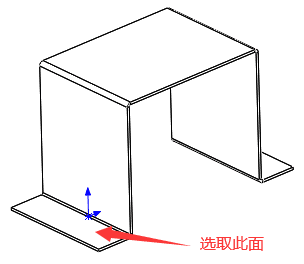
(4)定义边线参考1,选取图所示的边线为边线1参考。
(5)定义边线参考2。
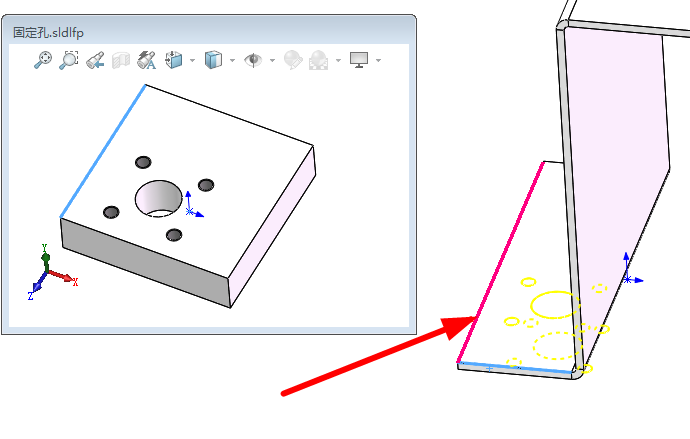

完
登录后免费查看全文
附件
免费特征库.rar
著作权归作者所有,欢迎分享,未经许可,不得转载
首次发布时间:2022-12-21
最近编辑:3月前
相关推荐
最新文章
热门文章